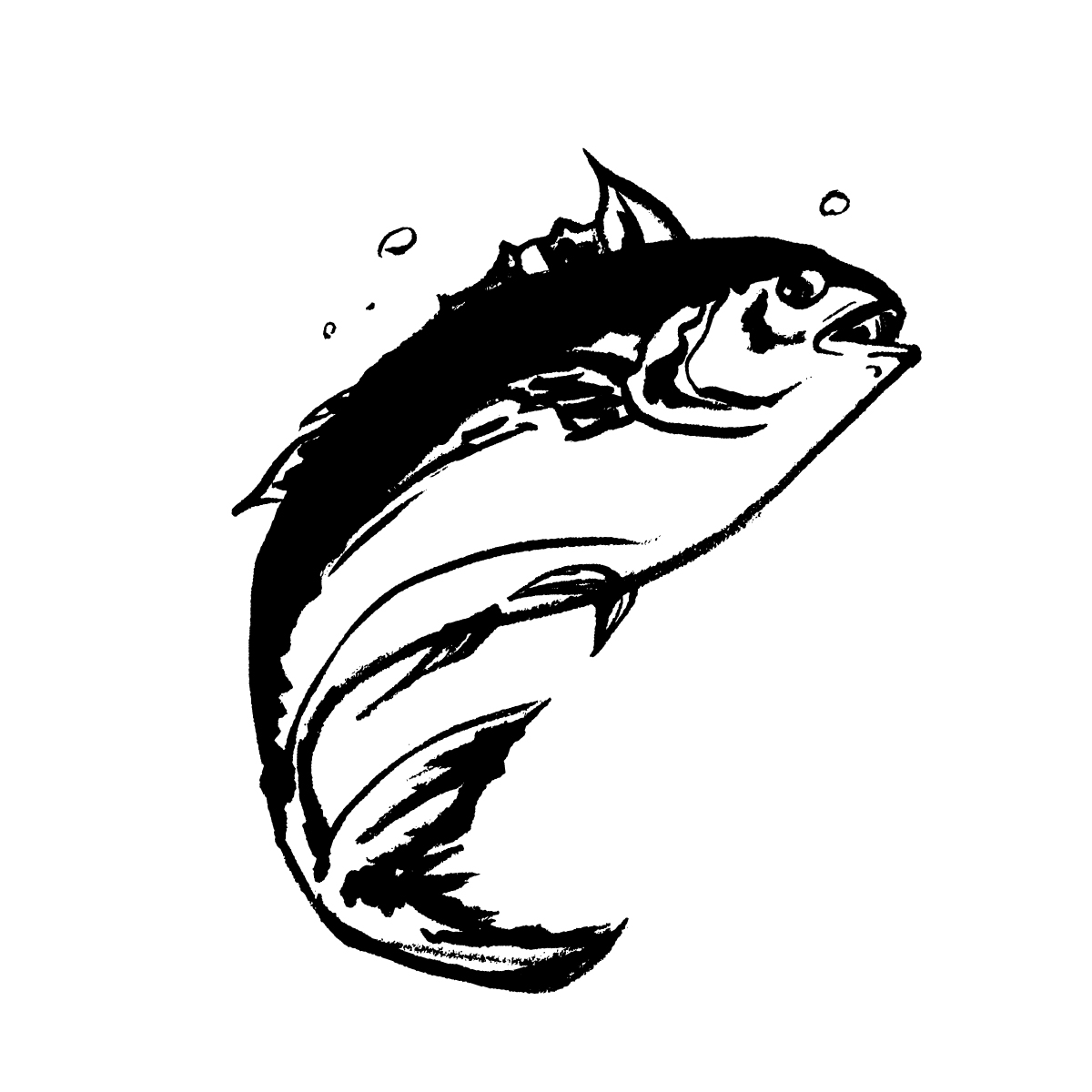 まぐろ
まぐろ昔から使われている業界定番ソフト。
歌ってみたのボーカルピッチを修正するのはもちろんのこと、録り直しができないオーディオデータのピッチ補正にも役立ちます。
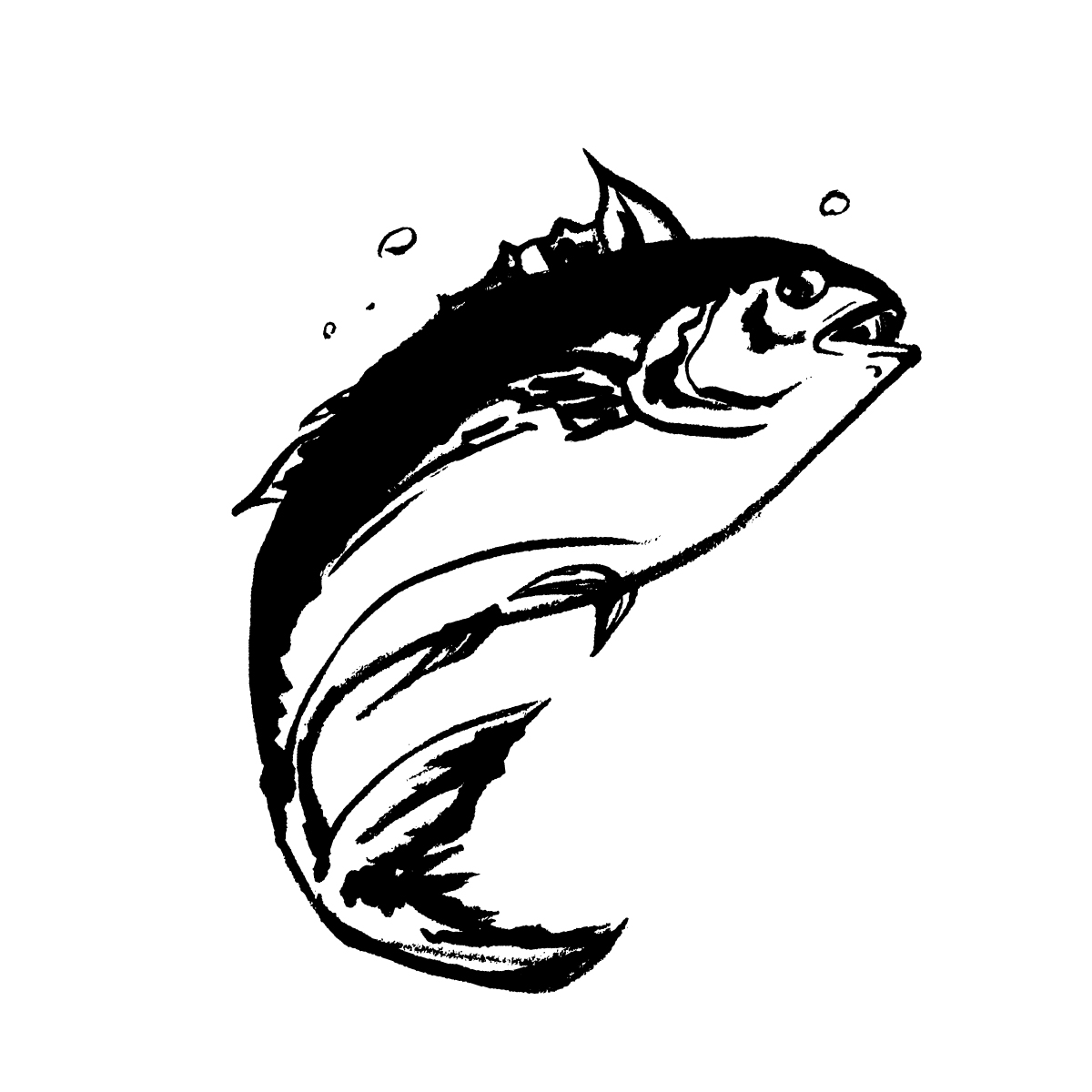
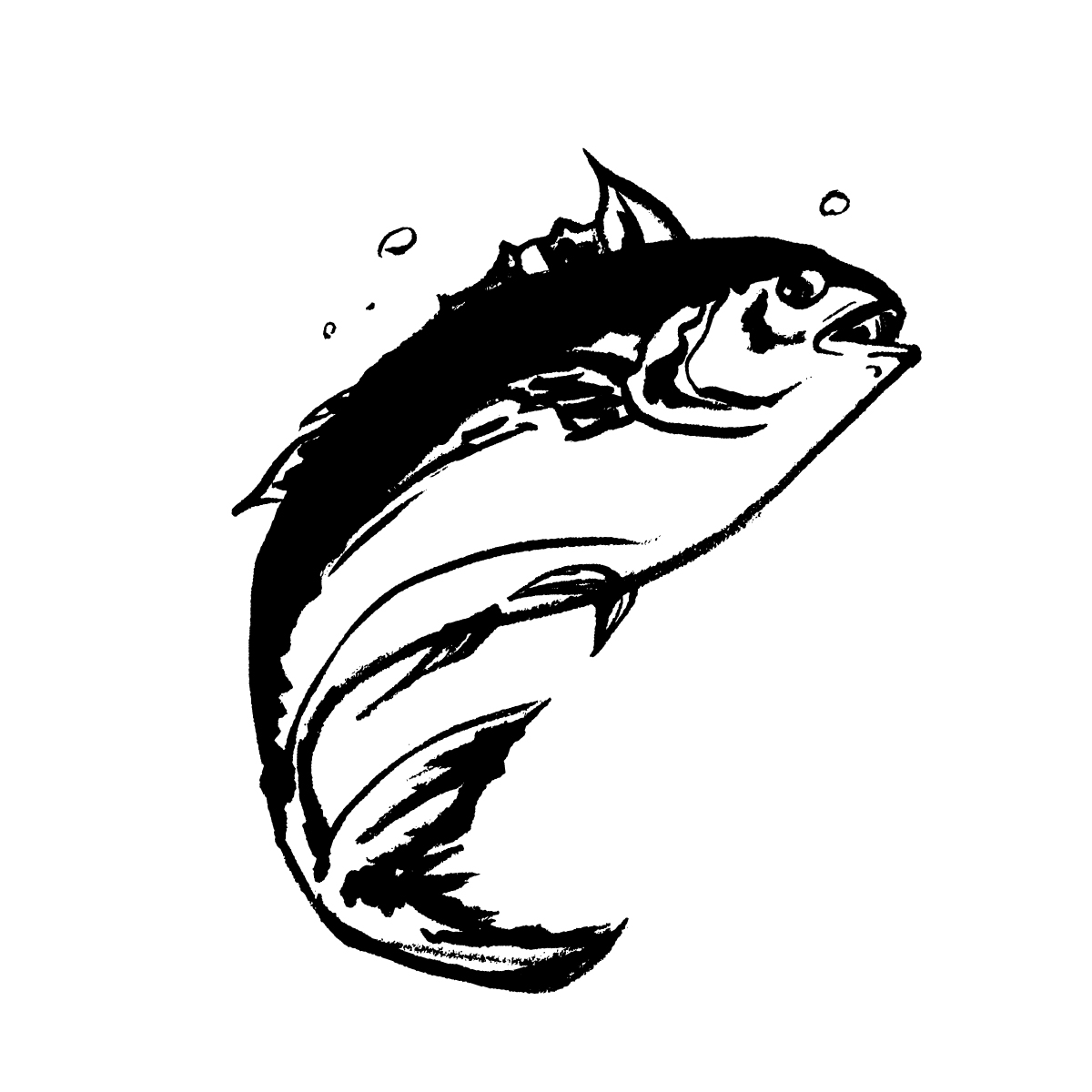

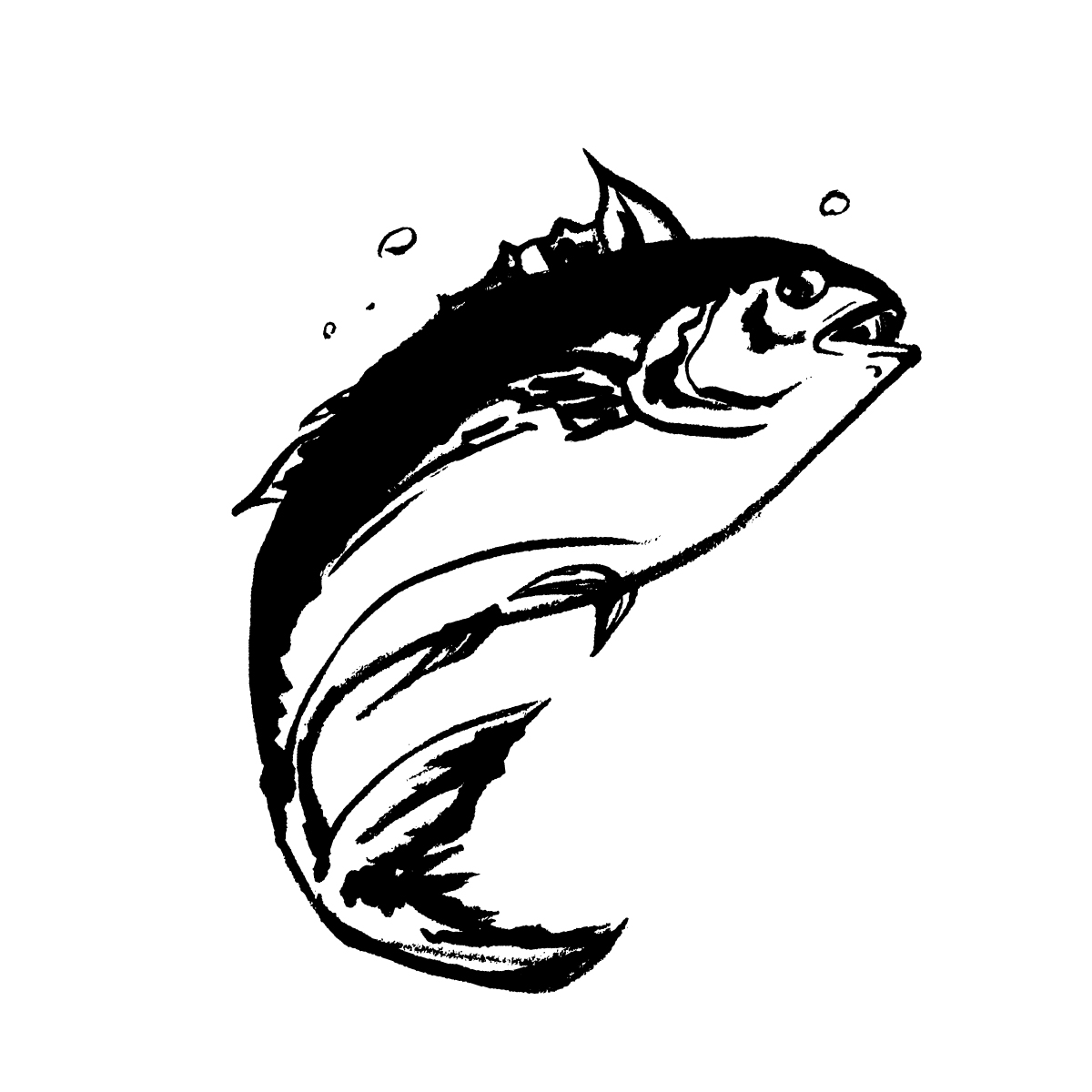
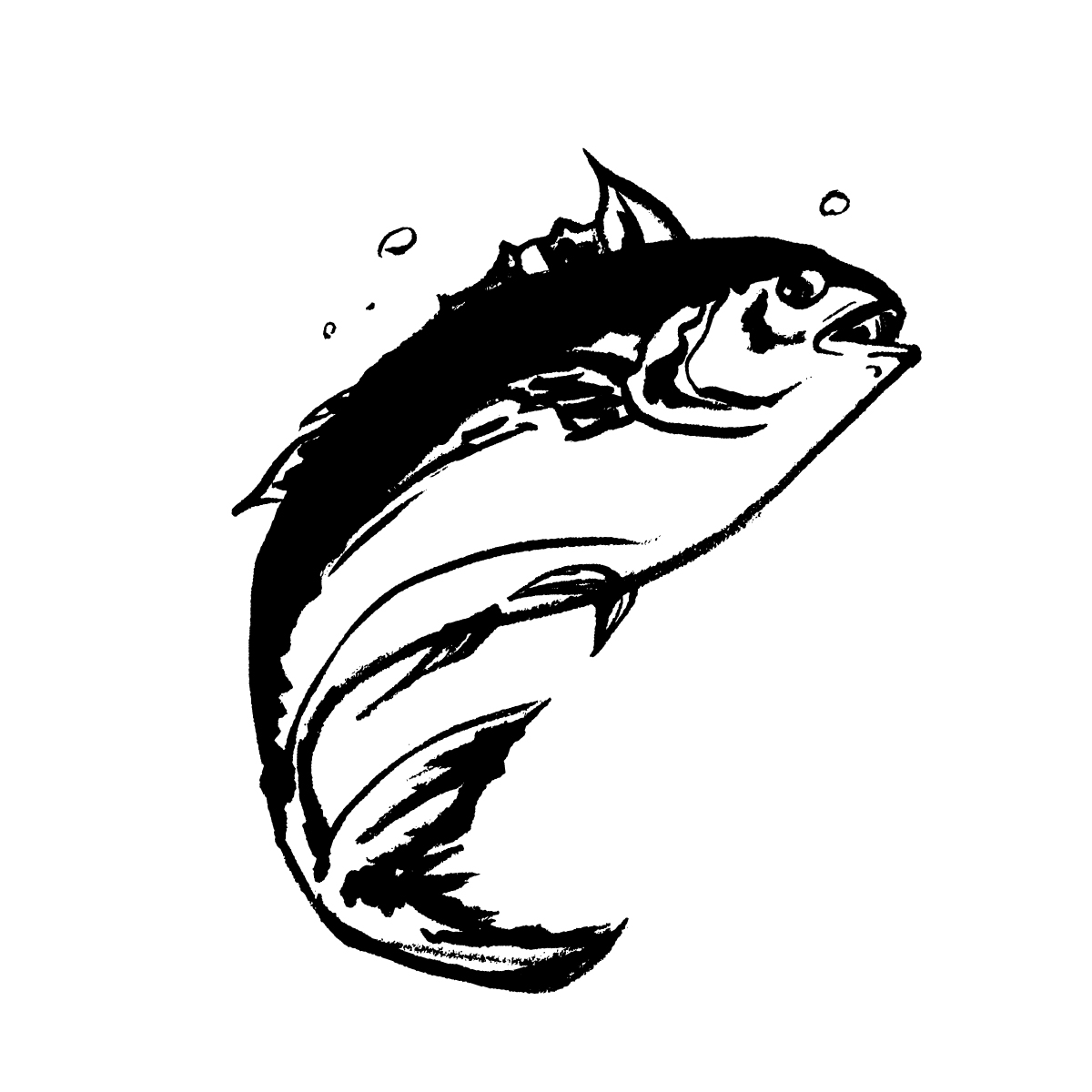

・何度録音しなおしても勢いがでない最高のテイクが録音できているけど、ピッチが微妙に気になっているのを直したい!
・アイドル曲のような大人数で歌う曲のピッチ補正、録音する時間がないので無理やりハーモニーを作りたい!
などMelodyneなら実現できます。
アマチュアからプロまで使われ続けている定番プラグインです。
Melodyneのセールはいつ?
ポイント
メロダインのセールは例年どおりですと年2回+αとなっていて買うタイミングを逃すとしばらく待たないといけなくなります。
メロダインを使って曲を仕上げる予定がある場合には、セール時期は逃さずに購入に踏み切りましょう!
メロダイン以外にも音程補正プラグインはいくつか出てきていますが、(Synchro Arts RePitch等)
やはり業界標準の安定感は抜群ですし、使っているユーザーが多いため【使い方がわからなくなったときに使い方が調べられる】強みは非常に大きいです。
もしメロダインのセールを逃してしまったけれど、ミックスで本格的に運用するのであれば欲しい時が買い時です。
メロダインは非常に多機能で、使い方をマスターするのに時間がかかるソフトです。
購入してから使い方を覚えてマスターするまでの時間コストがかかることも頭に入れておきましょう!
セールを待っているよりさっさと導入してしまった方が時間の投資コストが良かったりします。
Celemony 25th Anniversary Sale (2025/6/2 ~ 6/29まで) 最大74%OFF
メロダインのアップグレードセール。
年間通してセール回数の少ない貴重な機会です。
Melodyne Essential から上位版へアップグレードセール
■Melodyne Essential ⇒ Melodyne 5 Assistantへアップグレード
2024/12月時セール ¥ 25,388 ⇒ ¥ 8,349 (67%OFF)
2025/6月時セール ¥ 23,608 ⇒ ¥ 7,764(67%OFF)
Melodyne 5 Assistant Upgrade from Melodyne Essential セールはこちら >>
■Melodyne Essential ⇒ Melodyne 5 Editor へアップグレード
2024/12月時セール ¥ 50,947 ⇒ ¥ 25,388 (50%OFF)
2025/6月時セール ¥ 47,375 ⇒ ¥ 23,608 (50%OFF)
Melodyne 5 Editor Upgrade from Melodyne Essential セールはこちら >>
■Melodyne Essential ⇒ Melodyne 5 Studioへアップグレード
2024/12月時セール ¥ 102,064 ⇒ ¥ 42,427 (58%OFF)
2025/6月時セール ¥ 94,908 ⇒ ¥ 39,453 (58%OFF)
Melodyne 5 Studio Upgrade from Melodyne Essential セールはこちら >>
Melodyne Assistant から上位版へアップグレードセール
■Melodyne Assistant⇒ Melodyne 5 Editor へアップグレード
2024/12月時セール ¥ 25,388 ⇒ ¥ 16,869 (33%OFF)
2025/6月時セール ¥ 23,608 ⇒ ¥ 15,686 (33%OFF)
Melodyne 5 Editor Upgrade from Any Melodyne Assistant セールはこちら >>
■Melodyne Assistant⇒ Melodyne 5 Studio へアップグレード
2024/12月時セール ¥ 76,505 ⇒ ¥ 33,908 (55%OFF)
2025/6月時セール ¥ 71,142 ⇒ ¥ 31,530(55%OFF)
Melodyne 5 Studio Upgrade from Melodyne Assistant セールはこちら >>
Melodyne Editor から上位版へアップグレードセール
■Melodyne Editor ⇒ Melodyne 5 Studioへアップグレード
2024/12月時セール ¥ 50,947 ⇒ ¥ 16,869 (66%OFF)
2025/6月時セール ¥ 47,375 ⇒ ¥ 15,686 (66%OFF)
Melodyne 5 Studio Upgrade from Melodyne Editor セールはこちら >>
Melodyneの過去バージョンからMelodyne5へアップグレードセール
◎旧 Melodyne Assitant版から Melodyne5 Assitantへアップグレード
2024/12月時セール ¥ 8,349 ⇒ ¥ 3,237 (61%OFF)
2025/6月時セール ¥ 7,764 ⇒ ¥ 3,010 (61%OFF)
旧Assistant ⇒ Melodyne 5 Assistant Updateのセールはこちら >>
◎旧 Melodyne Editor版から Melodyne5 Editorへアップグレード
2024/12月時セール ¥ 16,869 ⇒ ¥ 4,941(70%OFF)
2025/6月時セール ¥ 15,686 ⇒ ¥ 4,595 (70%OFF)
旧 Melodyne Editor ⇒ Melodyne 5 Editor Updateのセールはこちら >>
◎旧 Melodyne Studio 3版から Melodyne5 Studioへアップグレード
2024/12月時セール ¥ 25,388 ⇒ ¥ 4,941 (80%OFF)
2025/6月時セール ¥ 23,608 ⇒ ¥ 4,595 (80%OFF)
Melodyne Studio 3 ⇒ Melodyne 5 Studio Updateのセールはこちら>>
◎旧 Melodyne Studio 4版から Melodyne5 Studioへアップグレード
2024/12月時セール ¥ 25,388⇒ ¥ 4,941(80%OFF)
2025/6月時セール ¥ 23,608 ⇒ ¥ 4,595 (80%OFF)
Melodyne Studio 4 ⇒ Melodyne 5 Studio Updateのセールはこちら >>
購入前に必ずチェック!Melodyne Essentialは持っている?
メロダインを購入前に必ずチェックことがあります!
iZotope Nectar 3 plusや Nectar 3 plusが入っているバンドル、DAWのStudio One Professionalを購入して持っているのであれば、Melodyne 5 Essentialが同梱されています。
Melodyne 5 Essentialが同梱されているのに気がついていない場合もあるので、手持ちのプラグインでMelodyne 5 Essentialが付いているものが無いかを確認してから購入に踏み切ってください!
Melodyneについて
Melodyneは、オーディオの波形を分析し、それをグラフィカルなインターフェースで表示します。それから、ノートや音符のような個々の音を選択して、音高、音長、音量、強度などを編集することができます。Melodyneは、多数の楽器やボーカルに対応しており、自然な音楽制作を可能にします。
Melodyneは、ミキシングやマスタリングにも使用されます。たとえば、複数の音源のタイミングを合わせることができるため、グルーヴの整理やタイトなドラムトラックの作成に適しています。
Melodyneは、高度な音声処理ソフトウェアとして知られており、プロフェッショナルな音楽制作に不可欠なツールの一つです。
Melodyneが使われている理由は?
1:ピッチ補正
Melodyneは、録音されたボーカルや楽器の音程を微調整するために使用されます。ボーカルや楽器演奏の中で微妙な音程のずれがある場合、Melodyneを使用してそれを修正し、音楽的に正確なパフォーマンスを作り出すことができます。
2: タイミング補正
演奏のタイミングが微妙にズレている場合、Melodyneはその修正にも役立ちます。たとえば、ドラムの演奏やリズムセクションの録音において、微小なタイミングのズレが生じている場合、Melodyneを使用してそれを修正し、演奏のタイトさや一体感を向上させることができます。
3: サウンドデザイン
Melodyneは、音声や楽器の録音を分解して個々の音の要素にアクセスすることができます。これにより、音の長さ、音色、振幅などを微調整することができます。この機能を使用して、特定の音の表現やエフェクトを作り出したり、新しい音を作り出すことができます。
4: ハーモニーの編集
Melodyneは、和声やコード進行の分析や編集にも役立ちます。曲のキーを変更したり、コードの構成を変えたりすることができます。この機能を使用することで、既存の楽曲に新しいハーモニーの要素を追加したり、アレンジを変更したりすることができます。
Melodyne の新規購入方法
Melodyneは4段階のエディションにわかれます。
ポイント
Melodyneのグレードの違い
Melodyneの性能を知るにはAssistantが金額的に丁度よいのですが、本格的にガンガン使うなら和音の解析ができるEditorがおすすめ。
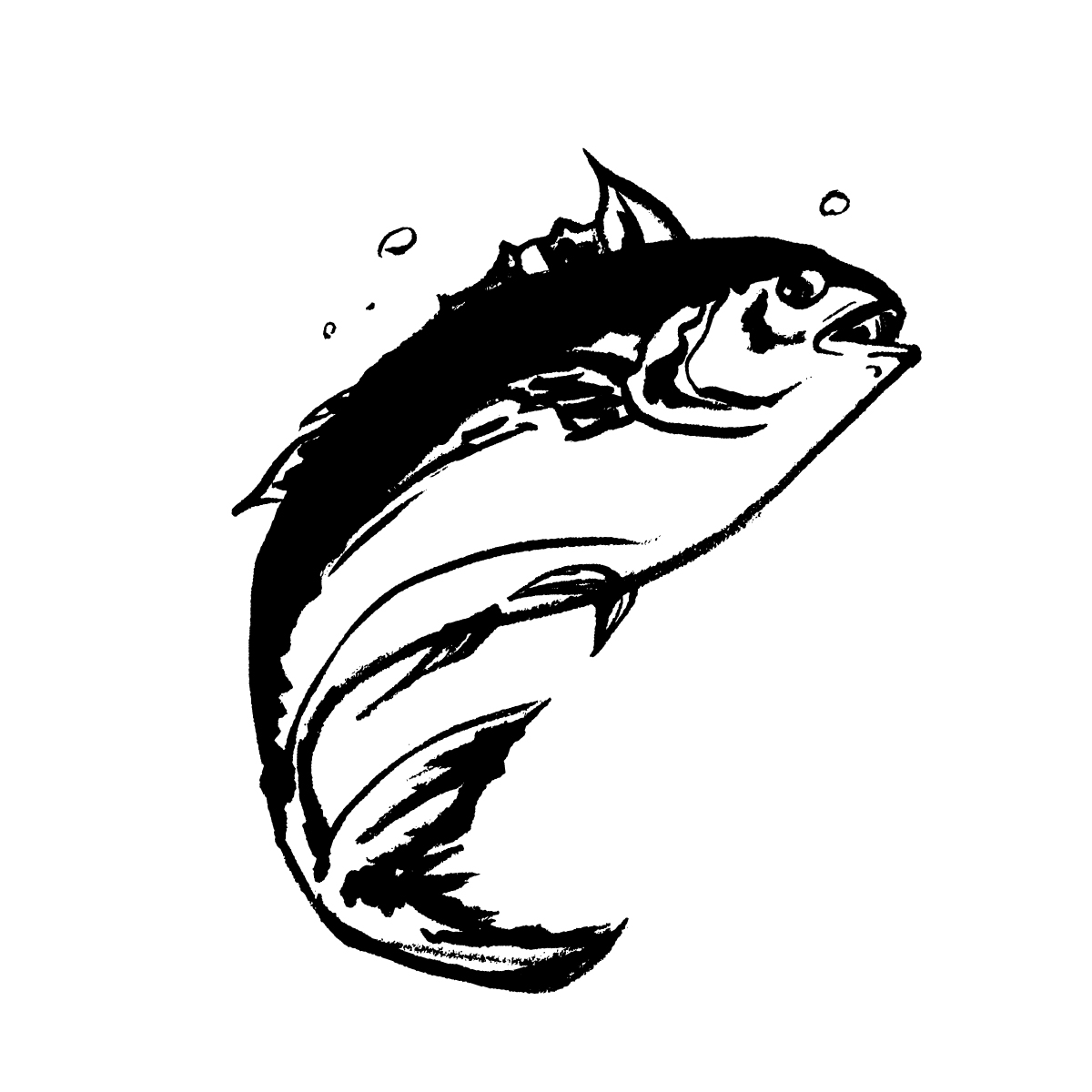
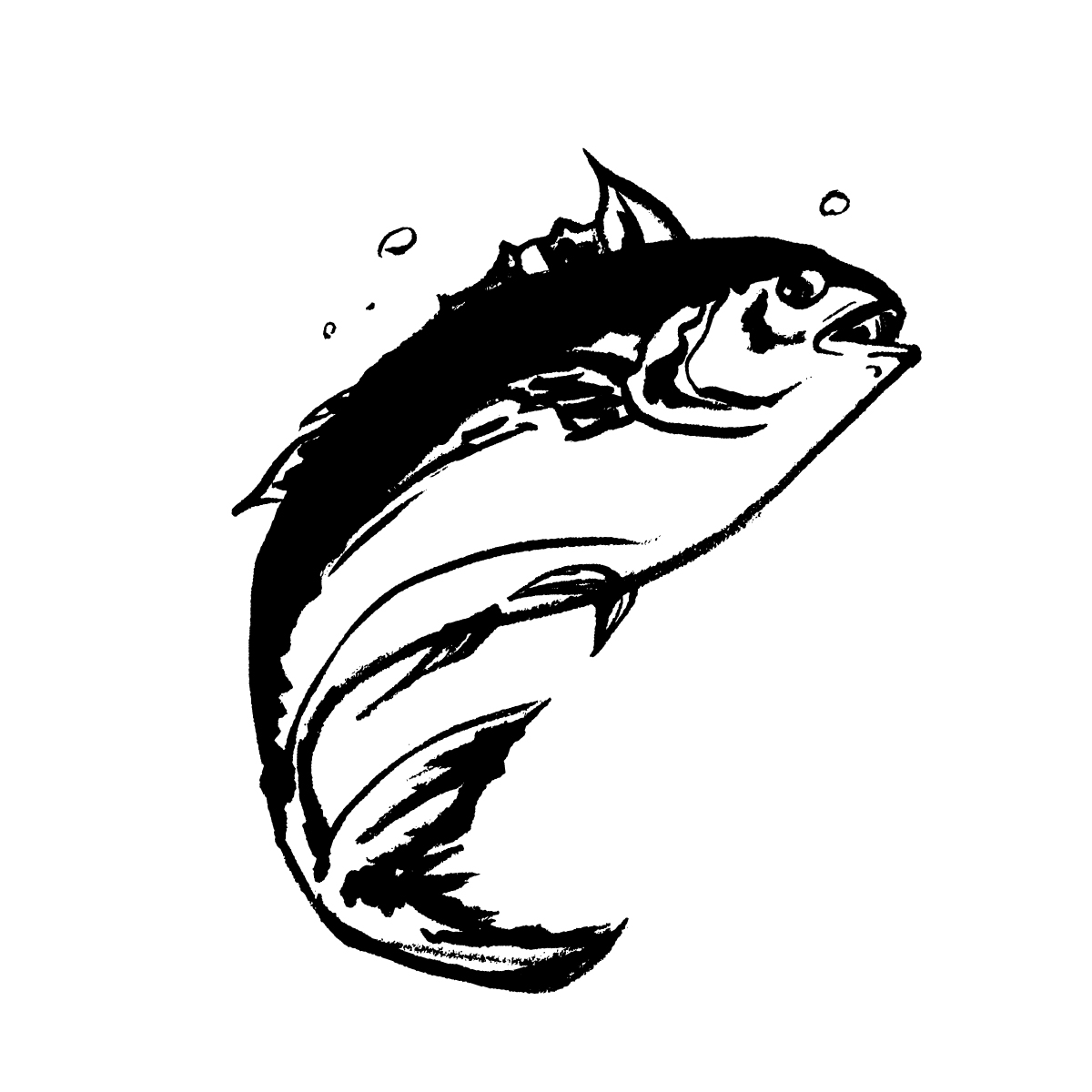

Melodyne EssentialはCubaseのキャンペーンでも配布されていた事例があるので
『普段使わないけれどEssentialを実は持っていた』
ということがあります。
もしかしたら所有している可能性もありますので、手持ちのプラグインを確認した上で
Melodyneのセールに臨んでください。
買っても大丈夫!? Melodyne について
Melodyne 5 Essential
正直に行ってしまうと「Melodyne 5 Essential」は機能制限が極端に掛かっていてあまり使い所がないのです。
Melodyneってこんなことができるんですよ〜とオーディオピッチツールの進化度合い、可能性を体感できる程度。
Melodyneを一度も使ったことがないと、マウスを上下させるだけでピッチ補正ができるので本当に驚きます。
プロの歌手でもCDを出すときはピッチ補正の処理が何かしら掛かっているものなので、ピッチ補正に対してそんなに抵抗感を保つ必要はないです。
歌ってみた動画のように何度も録音し直しができないアマチュアの環境ですとメロダインは大活躍します。
ちなみにギターのチョーキングが上がりきってなかったとか、ベースの低音が鳴っているピッチがおかしいとかなんて場合にもメロダインが使えますよ。
Melodyne 5 Assistant
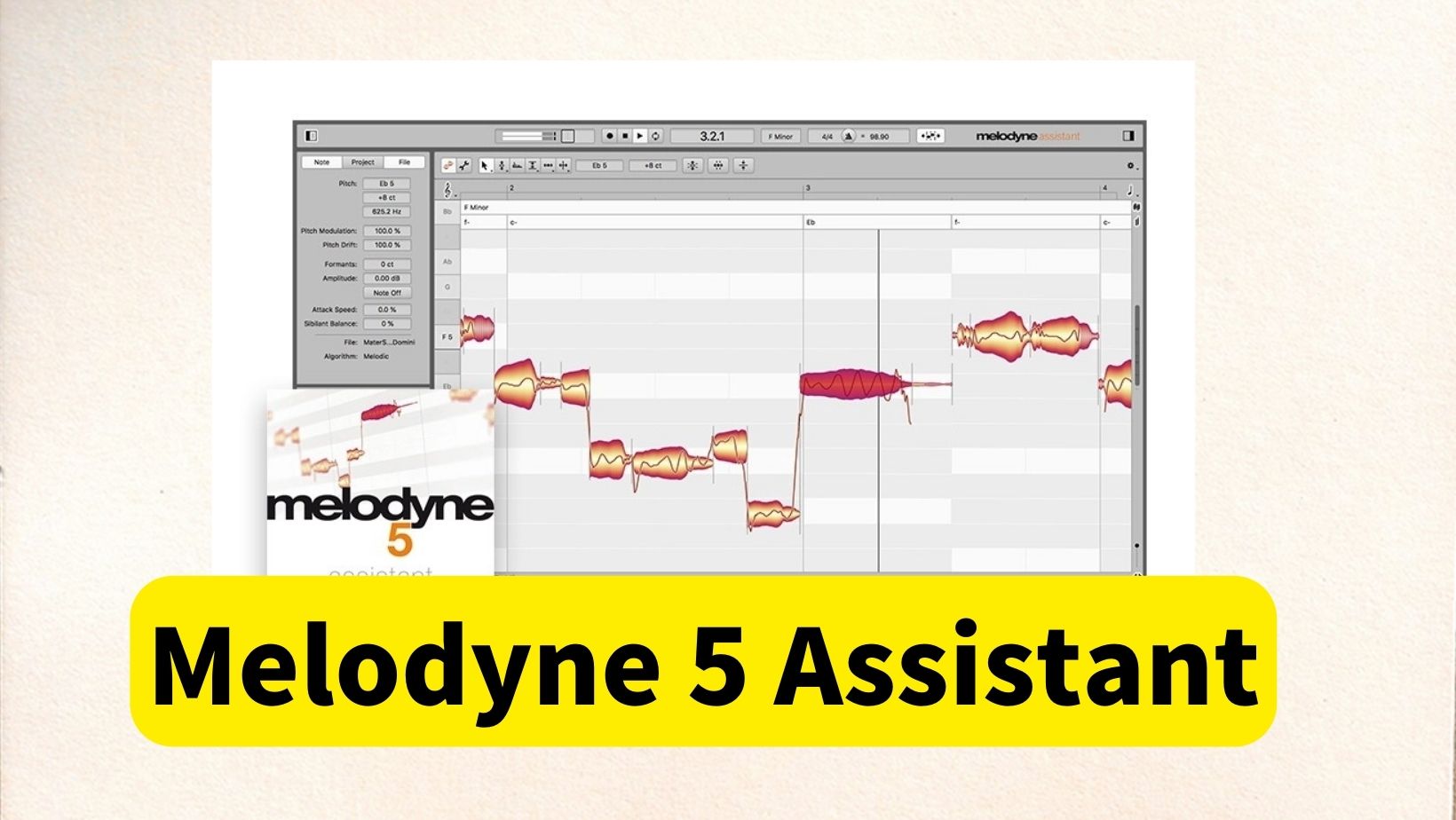

AssistantからはMelodyneのすべてのツールキットが使えます。
またオーディオを解析してMIDIへ変換することもできます。
鼻歌を録音してMIDI化するのもできます。(歌のピッチが下手だとめちゃくちゃなMIDIになりますが…)
これもまた便利です。
Melodyne 5 Editor


本格運用するならEditorをおすすめします。
なぜなら和音解析ができるため、コードの編集が可能になります。
この和音解析を可能にするMelodyne独自のDNAアルゴリズムのおかげで歌以外のピアノやギターに対してメロダインのピッチ補正が可能になります。
音符と同じ感度でテンポやテンポ進行を編集したり、音階機能でスケール変更したりとメロダインの可能性が広がるのがEditorからです。
Melodyne 5 Studio 最上位グレードで完全にお仕事用
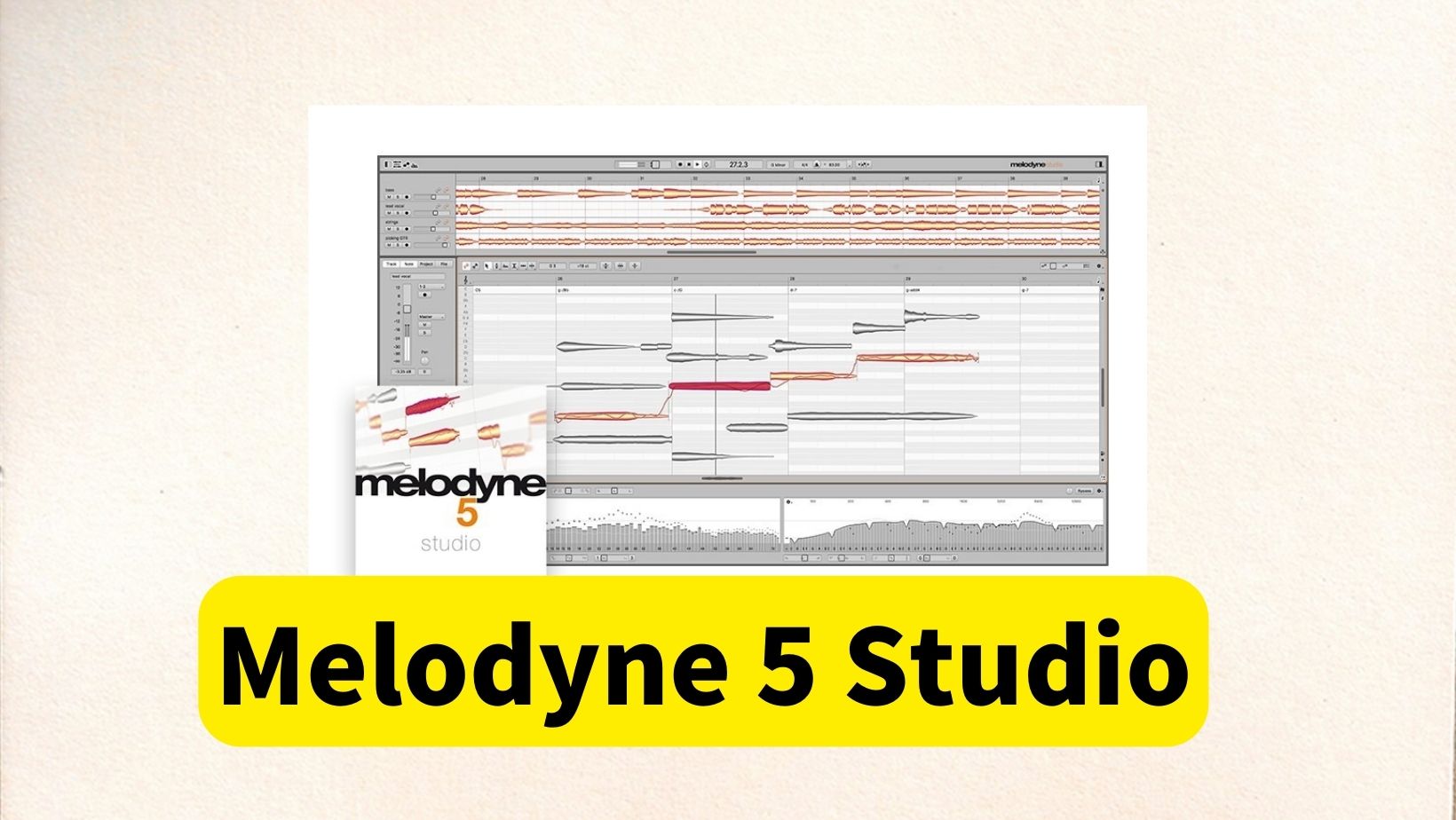

ピッチ補正の作業は地道な作業で細かい点で、想像しているよりも時間を取られてしまいます。
メロダインの作業って地味に面倒くさいので、少しでも効率よく済ませたい。
作業効率を上げて短い時間でたくさんの処理を行いたい!
少しでもそういう考えがあるのであれば、メロダインの最上位版である「Melodyne Studio」を導入検討しましょう!
メロダインを使ってお仕事をするなら思い切ってStudioまで上げてしまったほうが良いです。
作業効率が断然上がる「マルチトラック編集」がStudioからは可能になるためです。
マルチトラック編集ができるとメロダインの作業画面内でタブ表示に切り替わります。
複数のトラックを同じウィンドウ上で表示できるようになるので、目で見て複数の楽器の鳴っている音の違いが把握できます。
マクロも複数トラックにまたがって使えるため, mix師を目指している人、ピッチ補正作業を行うミックスエンジニア、サウンドエンジニアは必須プラグイン。
時間のかかる仕事ですから、自分の時間はお金では買えないので少しでも効率化したいですよね。
作業効率を求められるメロダインの使い方をするならStudio版が必須です。








コメント